Base de connaissances
1 000 FAQ, 500 tutoriels et vidéos explicatives. Ici, il n'y a que des solutions !
Ce guide détaille les différents éléments qui peuvent être configurés et personnalisés sur kChat pour s'adapter au mieux à vos préférences d'utilisation.
Changer la langue de l'interface kChat
kChat s'affiche dans la langue choisie pour le Manager et tout comme votre avatar/photo de profil, ces paramètres sont gérés au sein du profil Infomaniak.
Paramétrer kChat sur le Manager
Pour accéder aux préférences kChat et notamment définir à quel canal (un ou plusieurs canaux possibles) seront automatiquement ajoutés les nouveaux utilisateurs (hors utilisateurs externes) en plus d'appartenir au canal Général:
- Cliquez ici afin d'accéder à la gestion de votre produit sur le Manager Infomaniak (besoin d'aide ?).
- Cliquez sur Paramètres dans le menu latéral gauche:
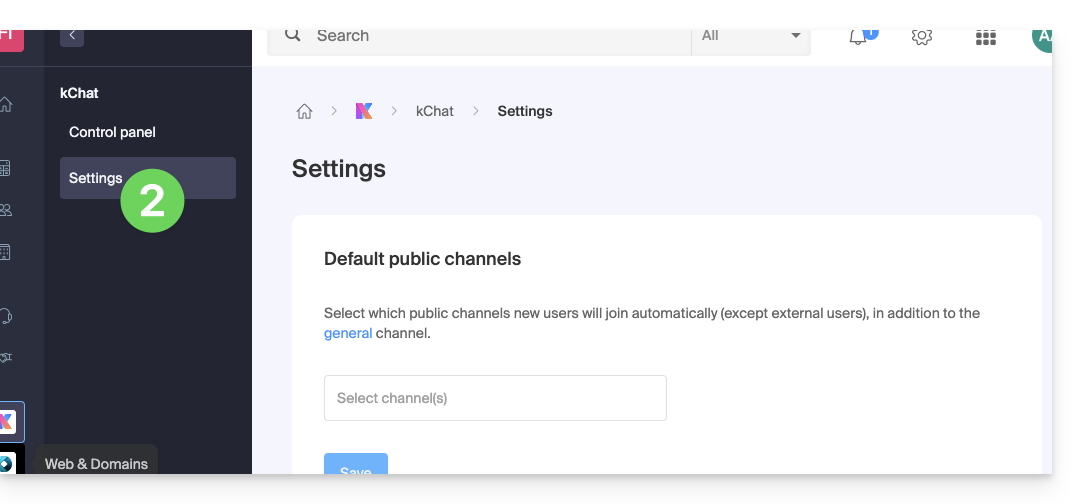
Personnaliser l'affichage général de kChat
Pour accéder aux paramètres des applications kChat:
- Cliquez ici afin d'accéder à l'app Web kChat (service en ligne ksuite.infomaniak.com/kchat) ou ouvrez l'app mobile kChat (application pour smartphone ou tablette iOS / Android) ou encore l'app desktop kChat (application de bureau sur macOS / Windows / Linux).
- Cliquez sur l'icône en haut à droite de l'interface.
Vous pouvez choisir:
- une densité d'affichage, et un éventuel affichage couleur en densité compacte
- l'affichage ou non des aperçus dans vos conversations
- la dimension d'un canal (largeur)
- la position de départ quand vous retournez sur un canal non lu
- le nombre de messages personnels à afficher
L'onglet Notifications vous permet de personnaliser les notifications de kChat.
L'onglet Raccourcis indique la liste des raccourcis clavier à disposition pour travailler plus rapidement avec kChat.
Résoudre un souci de zoom de l'affichage
Pour zoomer ou dézoomer l'affichage qui serait devenu illisible, il faut utiliser les raccourcis clavier suivants:
- comme sur navigateur,
CTRL/CMDet-pour dézoomer CTRL/CMDet+pour zoomerCTRL/CMDet0pour réappliquer la taille par défaut
Dark Mode / Light Mode
Le thème clair ou foncé de l'app Web se configure de façon globale (prenez connaissance de cet autre guide).
Néanmoins, l'app desktop peut être configurée indépendamment du reste ; cela se paramètre depuis l'icône en haut à droite de l'interface: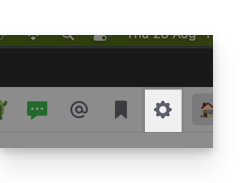
Personnaliser une discussion, un canal, etc.
En regard de chaque élément de la barre latérale gauche se trouve un menu d'action ⋮ vous permettant notamment de définir l'ordre de tri (alphabétique, par activité récente, manuel):
Définir un statut
Pour agrémenter votre profil et son affichage, dans les discussions kChat mais aussi sur les différentes pages et outils kSuite, vous pouvez définir un statut sous forme de texte et/ou d'émoticône, avec une date d'expiration éventuelle:
- Cliquez sur votre avatar ou initiales en haut à droite de l'interface.
- Cliquez sur Choisir un statut personnalisé.
- Entrez un statut personnalisé ou en choisir un parmi les suggestions.
- Entrez une date d'expiration si nécessaire:

- Cliquez sur l'icône du smiley si vous souhaitez choisir un émoji accolé à votre nom.
- Validez avec le bouton Définir le statut.
⚠ Nombre max. d'émoticônes personnalisées :
| kSuite | gratuit | 5 |
| Standard | 100 | |
| Business | 500 | |
| Enterprise | illimité | |
Utiliser kChat avec votre domaine et marque
Avec Custom Brand (incluse dans l'offre kSuite Enterprise, sinon en option), vous pouvez personnaliser kChat avec votre logo, vos couleurs et l'URL de votre nom de domaine. Vos collaborateurs sont immergés de bout en bout dans votre marque. Prenez connaissance de cet autre guide à ce sujet.
Ce guide explique comment ajouter un utilisateur totalement externe à kChat.
Préambule
- Si vous êtes administrateur de l’Organisation sur laquelle kSuite (et donc kChat) se trouve avec des droits complets accordés pour kChat, vous pouvez inviter un utilisateur totalement externe à votre Organisation qui ne sera pas comptabilisé comme un utilisateur.
- Ce dernier sera toutefois invité à créer un compte Infomaniak s’il n’en possède pas déjà un.
- Pour ajouter un utilisateur kChat et lui donner davantage de droits, prenez connaissance de cet autre guide.
Inviter un utilisateur à discuter dans un canal privé
Pour envoyer une invitation par mail depuis kChat :
- Cliquez ici afin d’accéder à l’app Web kChat (service en ligne ksuite.infomaniak.com/kchat) ou ouvrez l’app desktop kChat (application de bureau sur macOS / Windows / Linux).
- Cliquez sur le bouton pour Inviter des membres:

- Cliquez sur le lien pour inviter un nouvel utilisateur:

- Spécifiez la ou les adresses mail des personnes à inviter.
- Spécifiez le ou les canaux auxquels ces personnes pourront accéder.
- Cliquez sur le bouton bleu pour envoyer l’invitation:

- La personne invitée reçoit un mail avec un lien conduisant vers l’interface kChat et le canal partagé avec lui :

- Évidemment, il y a une phase d’inscription si l’utilisateur ne possède pas encore de compte Infomaniak et pendant ce temps, l’utilisateur invité est bien listé sur le canal kChat en question :

- À noter qu’il ne sera pas listé en attente au sein de kSuite ou ailleurs car il s’agit d’un utilisateur restreint et externe ; et tant qu’il n’a pas été au bout de son inscription, le quota reste de 0/100 utilisateur externe :
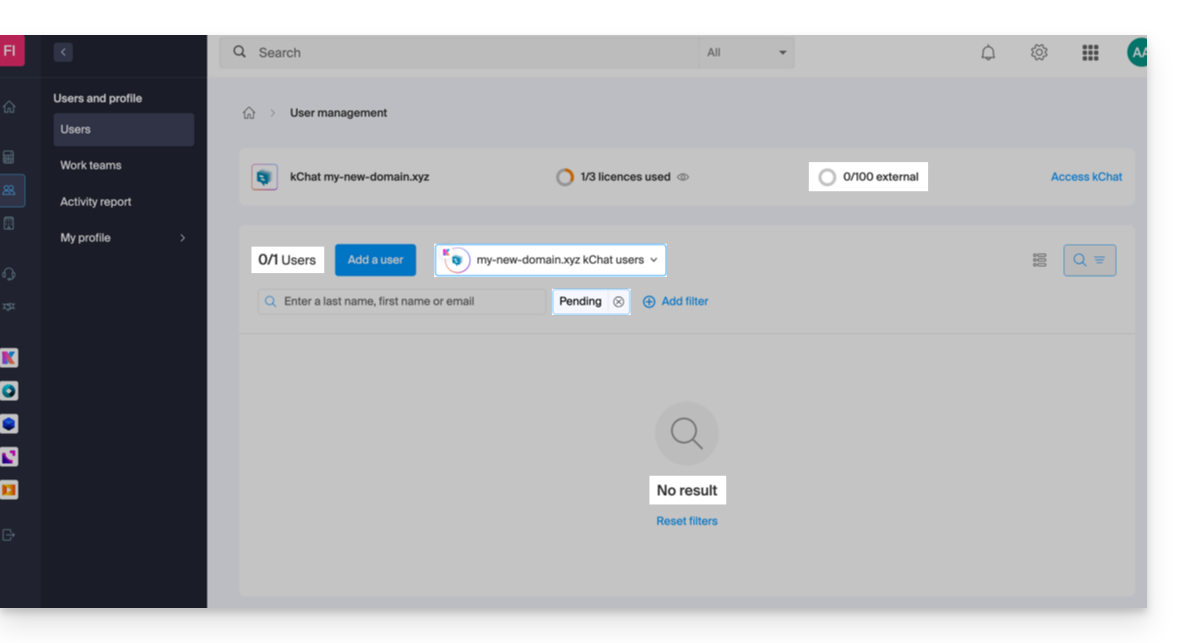
- À noter qu’il ne sera pas listé en attente au sein de kSuite ou ailleurs car il s’agit d’un utilisateur restreint et externe ; et tant qu’il n’a pas été au bout de son inscription, le quota reste de 0/100 utilisateur externe :
- Une fois l’inscription terminée, l’utilisateur peut accéder à kChat :

- Côté compte administrateur, une fois l’inscription de l’utilisateur externe aboutie, vous obtenez la mention d’1 utilisateur externe sur votre tableau de bord kSuite :

- Et vous avez bien l’indication sur kChat que l’utilisateur accède à votre canal privé :

- Côté compte administrateur, une fois l’inscription de l’utilisateur externe aboutie, vous obtenez la mention d’1 utilisateur externe sur votre tableau de bord kSuite :
Permissions de l’utilisateur invité
Les invités peuvent…
- … épingler des messages à des canaux
- … utiliser des "slash commands" (à l’exception des commandes restreintes telles que l’invitation de membres, le renommage de canaux, la modification des en‑têtes, etc.)
- … mettre un canal en favori
- … rendre silencieux un canal
- … mettre à jour leur profil
- … utiliser des méthodes d’authentification différentes de celles des autres utilisateurs
- … utiliser l’application kChat : l’invité peut ouvrir l’app (Web, mobile ou desktop) qu’il soit déjà membre d'un kChat ou non ; ce principe de fonctionnement est différent avec kDrive par exemple.
Les invités ne peuvent pas…
- … découvrir des canaux publiques
- … rejoindre des équipes ouvertes
- … créer des messages directs ou des messages de groupe avec des membres qui ne font pas partie du même canal
- … inviter des personnes
Ce guide détaille l'usage des messages vocaux au sein des conversations kChat Infomaniak.
Envoyer un message vocal (et transcription automatique)
Pour enregistrer un message vocal à l'aide du micro de votre appareil et permettre sa diffusion sur la discussion en cours (message privé par exemple mais également tous les endroits où vous pouvez envoyer un message textuel):
- Cliquez ici afin d'accéder à l'app Web kChat (service en ligne ksuite.infomaniak.com/kchat) ou ouvrez l'app mobile kChat (application pour smartphone ou tablette iOS / Android) ou encore l'app desktop kChat (application de bureau sur macOS / Windows / Linux).
- Cliquez sur l'icône du micro depuis la fenêtre de rédaction d'un nouveau message:

- Des éventuelles permissions sont demandées afin que kChat puisse accéder à votre interface vocale et sonore:

- Une fois le message en cours d'enregistrement, cliquez sur la croix à droite de l'enregistrement pour l'effacer, ou sur l'icône ✓ pour le conserver:

- Une fois le message conservé, il n'est pas envoyé directement mais est ajouté à votre message, vous pouvez le reécouter ou l'effacer, ajouter du texte, etc.

- Une fois le message envoyé, il apparait dans la discussion en cours avec son texte transcrit en clair, en toutes lettres.
Ecouter un message vocal sur kChat
Pour écouter le message vocal qui a été enregistré dans la discussion en cours:
- Cliquez sur le bouton ▶ (Play) pour démarrer l'écoute.
- Recliquez dessus (bouton ⏸ (Pause)) afin de stopper la lecture.
Télécharger le message vocal
Pour sauvegarder le message vocal à l'emplacement de votre choix:
- Cliquez sur sur le menu d'action ⋮ afin d'ouvrir un menu:

- Lancez le téléchargement du message vocal sur votre disque dur.
Ce guide explique comment obtenir une notification permettant de revoir un message kChat précis à une heure déterminée.
⚠ Disponible avec :
| kSuite | gratuit | * |
| Standard | ||
| Business | ||
| Enterprise | ||
* sans personnalisation de l'horaire
Rappeler un message kChat à heure fixe
Pour revoir un message grâce à une notification dans le futur:
- Survolez le message à rappeler et sélectionnez l'icône des actions supplémentaire ••• en haut à droite:

- Cliquez sur Rappel et choisissez le moment souhaité pour être notifié:

- Vous recevrez ainsi le moment choisi une notification par message kChat, provenant de kChat Bot (Euria), avec les informations nécessaires pour consulter le message, relancer un rappel plus tardivement, annuler les éventuels autres rappels, etc.
Ce guide explique comment répondre à un e-mail visible sur l'app Web Mail Infomaniak (service en ligne mail.infomaniak.com) en envoyant la réponse directement dans l'app Web kChat (service en ligne kchat.infomaniak.com) ou l'app desktop, sous la forme d'un message privé à l'expéditeur de l'e-mail.
Préambule
- Cette fonctionnalité permet de répondre à un e-mail directement dans kChat, avec un rappel du message original pour faciliter la compréhension.
- Elle vise à fluidifier la collaboration en permettant de réagir rapidement à un e-mail sans quitter l’environnement kSuite.
- Elle réduit les allers-retours entre la messagerie classique et l'espace de travail collaboratif.
Envoyer une réponse à un e-mail via kChat
Prérequis
- La fonctionnalité est actuellement disponible uniquement dans les échanges en one-to-one et non dans les discussions de groupe.
- L’aperçu du mail n’est pas encore accessible sur mobile, sauf si vous utilisez la version beta de l’application kChat.
Lorsque vous avez reçu un e-mail d'un collaborateur et que vous souhaitez lui apporter une réponse directement sur kChat:
- Cliquez ici afin d'accéder à l'app Web Mail Infomaniak (service en ligne mail.infomaniak.com).
- Ouvrez le message auquel répondre par kChat.
- Cliquez sur l'icône de message kChat dans la barre d'outils de l'e-mail :

- Rédigez votre message kChat, mettez-le en forme si nécessaire et cliquez sur le bouton Envoyer en bas à droite:

- Votre correspondant reçoit le message sur kChat accompagné d'un encadré représentant l'e-mail original (date & heure, sujet)…
Vous pouvez accéder à ce message sur kChat (dans le fil des messages privés échangés avec votre correspondant) mais aussi:
- dans le message de confirmation d'envoi:

- dans un bandeau d'information sur la conversation mail:

Infomaniak vous propose de remplacer Skype par ses propres solutions, que ce soit pour des appels individuels, des réunions à distance ou des échanges d'équipe.
kMeet, la visioconférence pour particuliers & entreprises
Malgré son succès initial, la plateforme de communication Skype a vu son utilisation diminuer face à l'émergence de solutions mieux intégrées aux nouveaux usages collaboratifs.
L'une des façons les plus simples de remplacer Skype est d'adopter kMeet:
- Appels audio et vidéo illimités
- Accès sans inscription
- Compatibilité Web, mobile et bureau
- Chat intégré & réactions (émoticônes, sons)
- Partage d'écran avec outils de dessin, prise de contrôle
- Salles de sous-commission (breakout rooms)
- Intégration avec l'agenda (création de lien visio)
- Intégration avec kDrive pour le stockage des enregistrement de réunions
- Intégration avec kChat pour les appels vidéos
- Respect de la vie privée (aucune publicité, hébergement en Suisse)
- Sécurité avec chiffrement AES-256
- Écoresponsable (énergie renouvelable, compensation CO₂)
Remplacer Skype par kMeet
L'alternative kMeet pour remplacer Skype peut être mise en place de différentes façons:
1. Utilisation rapide sans inscription
Pour démarrer une communication privée entre plusieurs personnes sur Internet, il suffit que l'une d'entre elles se rende sur kMeet puis qu'elle communique le lien de la réunion aux autres. Voici la procédure étape par étape:
- Entrez kmeet.infomaniak.com sur un navigateur comme Chrome ou Safari.
- Cliquez sur Démarrer une nouvelle réunion:

- Entrez un nom pour la réunion, ce qui permet d'indiquer aux futurs participants le sujet de la discussion qu'ils rejoignent.
- Cliquez sur le bouton pour Continuer:

- Accordez les droits nécessaires à kMeet:

- Entrez votre nom, celui que verra les autres participants.
- Activez ou désactivez les éventuels moyens de communication si ceux-ci ne doivent pas encore être utilisés pour le moment.
- Cliquez sur le bouton pour rejoindre la salle de réunion virtuelle (en tant que premier participant puisque personne n'y a été convié à part vous pour le moment):
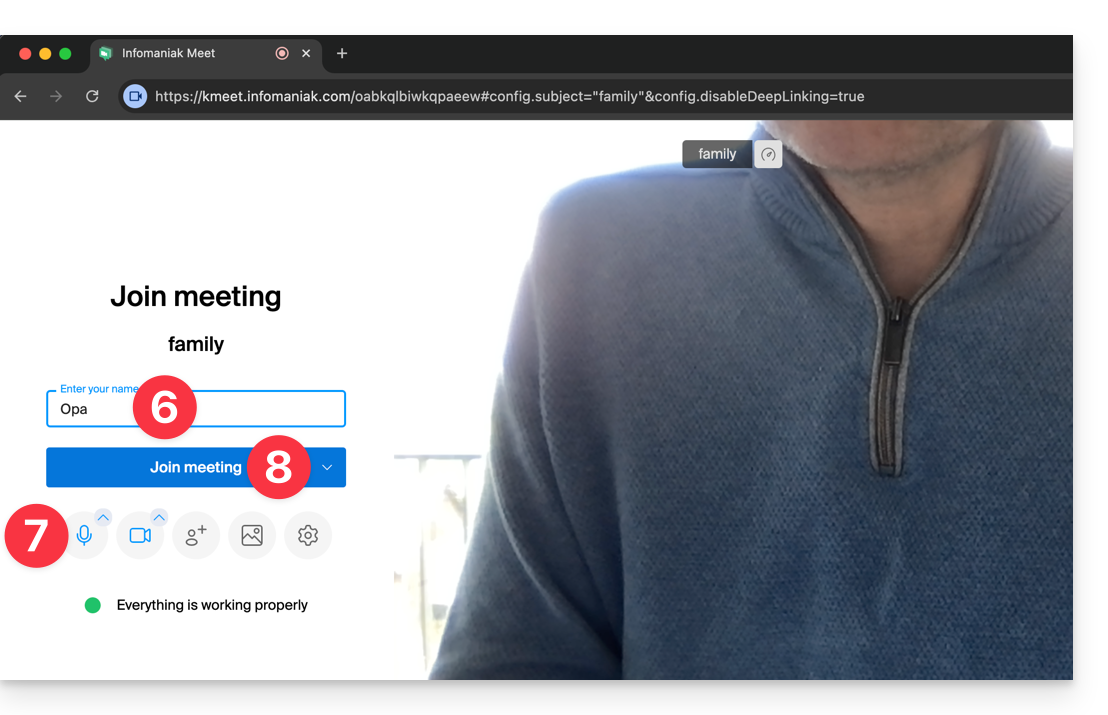
- Ca y est, le salon est créé et vous pouvez désormais copier les informations relatives à cette session et les envoyer aux correspondants pour que ceux-ci vous rejoignent (ils n'auront qu'à exécuter le lien que vous leur envoyez).
- Fermez la fenêtre d'information pour que vous puissiez converser tous ensemble:

- La barre d'outils en bas de l'écran permet d'activer ou de désactiver le micro, la caméra, etc.:
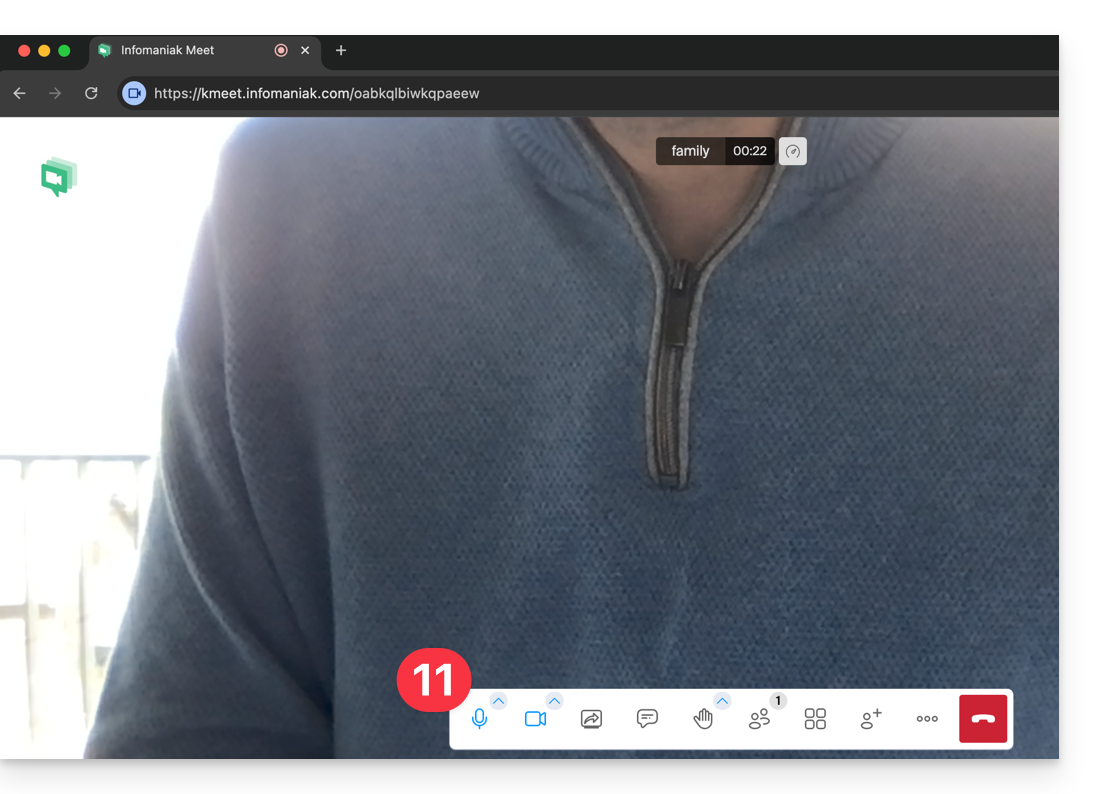
Pour découvrir toutes les possibilités qu'offre kMeet, prenez connaissance de cet autre guide.
2. Planification et invitations avec my kSuite
Pour travailler efficacement, kMeet peut être relié directement à votre agenda professionnel. Cela signifie que chaque fois que vous créez un évènement dans votre calendrier…
- … un lien de visioconférence est automatiquement généré…
- … les participants reçoivent l'invitation par mail avec toutes les informations…
- … et le jour J, ils peuvent rejoindre la réunion en un clic, sans inscription ni logiciel à installer.
Avantage : vous centralisez la gestion des réunions, réduisez les oublis et simplifiez l'organisation, le tout depuis une seule interface.
Pour mettre en place cette solution:
- Inscrivez-vous gratuitement à my kSuite pour disposer d'une adresse mail par exemple
anna.alpha@ikmail.comet surtout d'un accès aux services Infomaniak. - Accédez au calendrier ksuite.infomaniak.com/calendar puis créez un évènement le jour de votre choix.
- Ajoutez des participants à l'évènement, même s'ils ne sont pas clients Infomaniak.
- Cliquez sur le bouton vert pour automatiquement ajouter un lien kMeet à l'évènement.
- Cliquez sur le bouton pour sauvegarder votre évènement:

- Des invitations seront alors automatiquement envoyées par mail aux participants, contenant le lien cliquable permettant de rejoindre le moment venu la discussion en ligne:

- Le lien de la réunion kMeet est également visible sur l'évènement dans le calendrier directement:

3. Appeler son correspondant à la manière de Skype
Pour engager une conversation à tout moment avec un contact préalablement enregistré dans votre carnet d'adresses, il est nécessaire que vous possédiez tous les 2 kChat, disponible au sein de la kSuite Infomaniak. Pour mettre en place cette solution, qui peut d'ailleurs s'étendre à tout un groupe de contacts:
- Inscrivez-vous à kSuite pour disposer d'un accès aux services Infomaniak correspondants.
- Configurez les utilisateurs (ceux-ci peuvent même être externes) sur la kSuite.
- Installez l'app kChat ou rendez-vous sur l'URL https://ksuite.infomaniak.com/kchat
- Un utilisateur peut ensuite être appelé via kChat, ce qui fera sonner l'appareil du destinataire:
- = navigateur Internet si l'URL kChat y est ouverte, ou ordinateur / appareil mobile si l'app kChat y est installée.
- Prenez connaissance de cet autre guide pour en savoir plus sur les appels en visioconférence sur kChat.
- Libre ensuite à votre correspondant de répondre ; l'appel se fera avec la technologie kMeet au sein de kChat ou sur l'app kMeet si celle-ci est installée.

